スポンサーリンク
Excelで、
- 人から渡されたファイルとかにおいて、セルの背景色が、なんかよく分からない色で塗られている。それと同一の色で、他のセルも塗りつぶして、統一したい。
ということは、よくあるだろう。
更に
- セルの背景色以外の情報(文字のフォントとか数式とか)は一切引き継ぎたくない。したがって、単なる「書式の貼付け」では駄目。
- その<よく分からない色>は、「最近使用した色」の履歴情報に残っていない。
という条件も加わっての話だ。
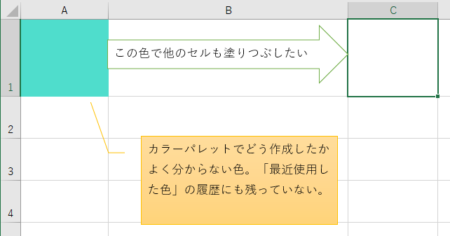
こういう場合、皆さんはどうしているだろうか。
その<よく分からない色>の情報を調べたりしているだろうか(RGBという色の情報とか)。
手っ取り早く、この目的を達成する方法を書いておこう。
それにあたりセルの「塗りつぶしの色」やフォント色のコマンドは、クイックアクセスツールバーに追加しておきたいところだ。
まず、背景色が<よく分からない色>になっているセルを選択する。
→「塗りつぶしの色」コマンドを、リボンやクイックアクセスツールバーから開き、「その他の色(M)」を開く。
→色を合成したりする画面が出てくるが、無視してすぐEnterキーを押して確定する。
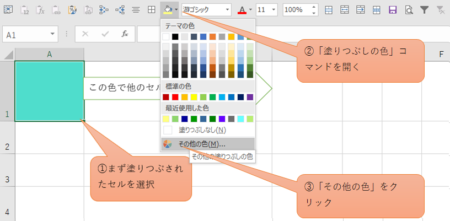
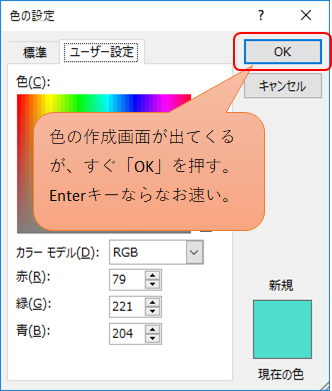
これにより、セルを<よく分からない色>で塗りつぶすという作業をしたわけだ。
そして、新たに塗りつぶしたいセルをクリックして「F4」を押せばいい。
そうすれば、<よく分からない色>で塗りつぶす作業が繰り返し実施されるので、色の情報を調べたりする必要はない。
「F4」は、直前の操作の繰り返しをするコマンドだ。
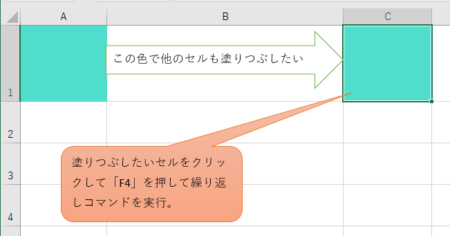
この方法は、セルの背景色だけでなく、文字のフォント色についても同じように使える。
だが、シートの見出し色に対してはできないし、いまいち有効な手段がないと思う。
これについては、マクロを使えば解決する方法があり、それは別の記事にて解説している。
スポンサーリンク





































